Bien qu'Instagram propose un mode sombre dans l'application Android, ceux qui utilisent la version Web d'Instagram n'ont actuellement pas cette option. Nous allons vous montrer comment activer le mode sombre dans Instagram sous Windows pour réduire la fatigue oculaire.

Entrez une URL Instagram personnalisée
Le moyen le plus simple de profiter d'Instagram sur le Web en mode sombre consiste à utiliser une URL personnalisée. Cette astuce fonctionne dans n'importe quel navigateur Web.
Vous vous dirigerez ensuite vers Instagram, où vous pourrez vous connecter et voir le contenu Web en mode sombre.
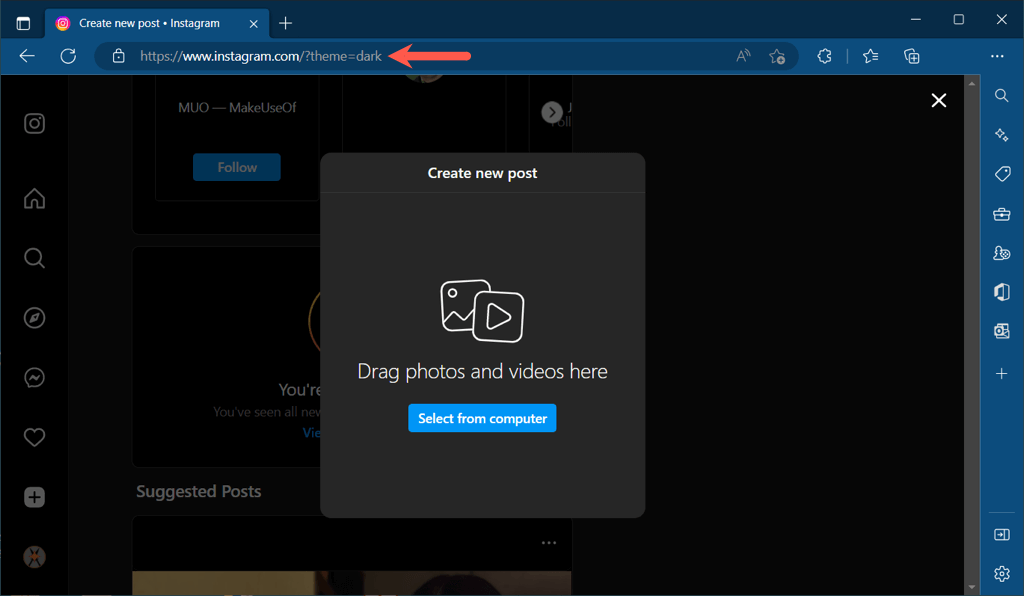
Plutôt que de saisir à chaque fois cette URL pour le thème sombre sur Instagram, pensez à créer un favori ou enregistrer l'onglet pour un accès rapide.
Installer un module complémentaire pour Microsoft Edge
Si vous êtes fan des modules complémentaires permettant d'améliorer les fonctionnalités de votre navigateur, vous pouvez en utiliser un spécifiquement pour le mode sombre sur Instagram dans Microsoft Edge.
Lorsque vous visitez le Site des modules complémentaires Microsoft Edge, vous pouvez rechercher les options du mode sombre d'Instagram pour voir les offres.
Une bonne extension à découvrir est Instagram en mode nuit. Le module complémentaire n'a aucune condition et est gratuit sur Microsoft Edge.
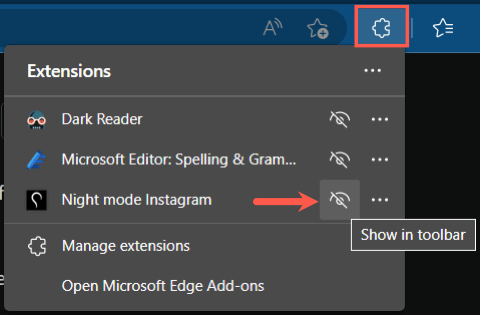
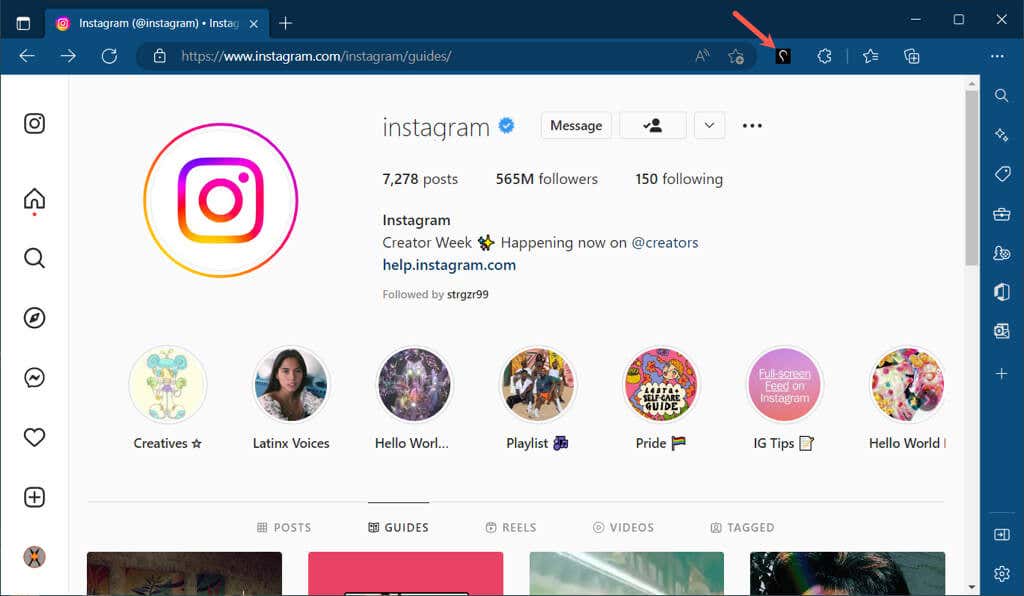
Vous verrez le site Instagram devenir sombre à chaque page que vous visitez. D'un simple clic, vous pouvez revenir à la vue d'origine de la lumière en désélectionnant le bouton du module complémentaire.
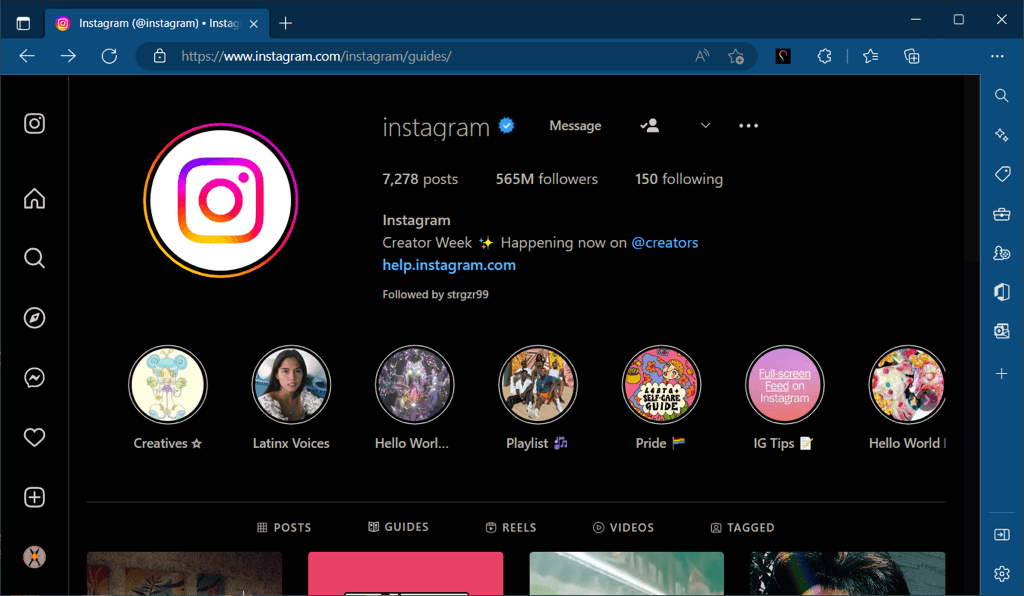
Utilisez une extension du mode sombre tout compris
Une option supplémentaire à considérer si vous souhaitez utiliser le mode sombre sous Windows pour plus de sites qu'Instagram est un module complémentaire tout compris.
Vous pouvez visiter la boutique de modules complémentaires Microsoft Edge, le Google Chrome Web Store ou d'autres magasins d'extensions de navigateur et rechercher les options du mode sombre..
Une extension solide à essayer est Dark Reader, disponible gratuitement sur Chrome, Edge, Firefox et Safari. Visitez le Site Web du lecteur sombre et choisissez votre navigateur pour récupérer le module complémentaire.
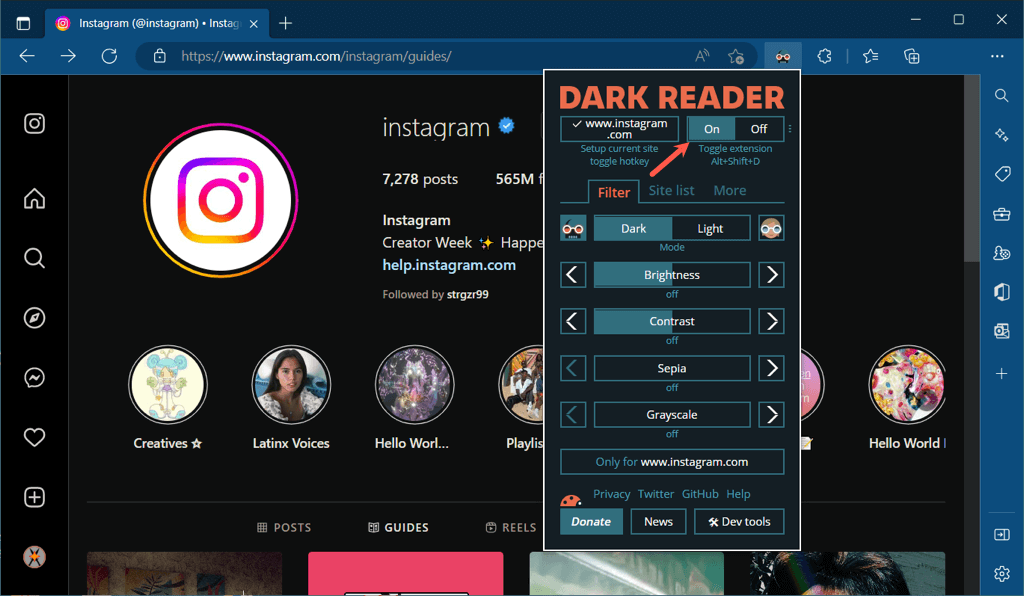
Vous verrez alors chaque zone du site Instagram et des autres sites que vous visitez en mode sombre. Vous pouvez également régler la luminosité et le contraste, et ajouter des sites Web comme Instagram à la liste des sites de l'extension.
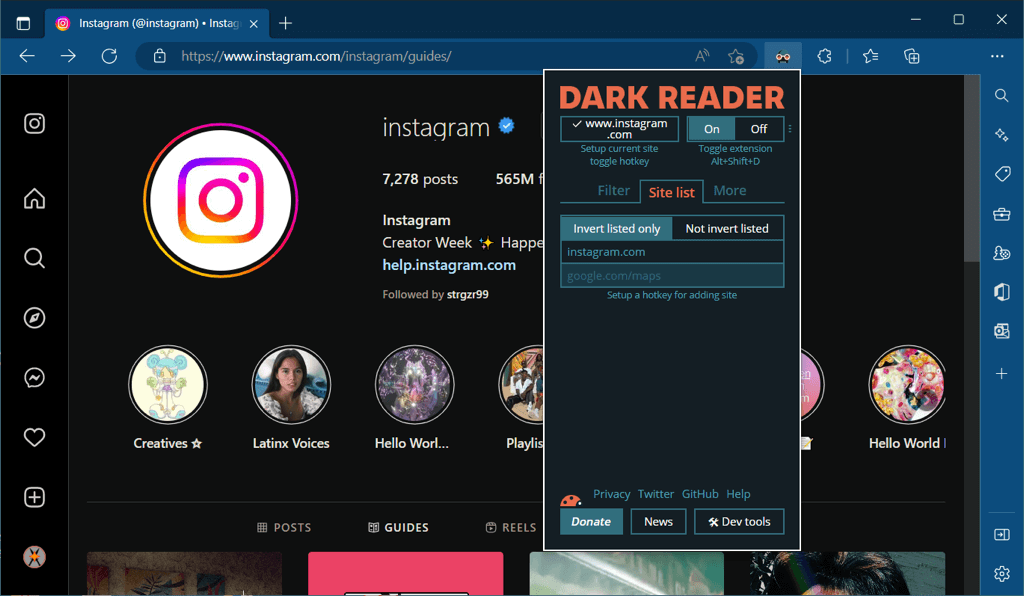
Le mode sombre est plus agréable pour vos yeux et constitue un excellent moyen d'utiliser les applications sur votre PC dans des conditions de faible luminosité sans déranger votre entourage. Assurez-vous de consulter ces options du mode sombre d'Instagram. Ensuite, regardez notre tutoriel pour basculer automatiquement les modes sombre et clair sous Windows.
.